Почему загружается компьютер долго при включении? Если долго загружается компьютер при включении что делать
Почему ПК долго включается
Почему компьютер долго включается, хотя еще полгода назад он стоял на складе в магазине с хорошей репутацией. Медленно выключается компьютер по аналогичным причинам. С такими симптомами сталкиваются все юзеры, не зависимо от стажа работы с ПК. Как ни странно, но многие винят в слабой производительности аппаратуру. Вот и напрасно. Компьютер, как и автомобиль, нуждается в должном уходе. Помимо обновления железа, требуется тщательный уход за программным обеспечением. Что подразумевается под этим понятием? Подробный ответ я предоставлю в сегодняшней статье.
Почему компьютер стал долго включаться? Прежде, чем приступить к рассмотрению проблемы и ее решению, следует уяснить, что производительность вашего аппарата, будь то ноутбук или стационарный ПК, во многом зависит от возможностей программного уровня – операционной системы. Если ваша версия Windows слишком старая и не может совладать с мощным железом, то вам придется качать и устанавливать более продвинутую операционку.
Вредоносные программы
Чаще всего компьютер начинает дико тормозить, если вам на пути попались вредоносные программки. Креативность современных хакеров не знает границ, поэтому с каждым днем все трудней и трудней бороться с вирусами. Собственно, цель этих программ – нарушить целостность системных файлов операционки, чтобы производительность ПК резко упала. Бывает, что на дисплее выскакивает огромный банер, или надпись при старте системы, уведомляющая вас что компьютер заблокирован. Такие вирусы не нарушают производительность, но пользователь при этом не сможет нормально работать. Однако, нас интересует первый случай.
Компьютер долго включается из-за того, что вирусы повреждают или вообще удаляют системные файлы, без которых Windows 7 и любая другая версия не будет работать. Искоренить эти программки очень непросто, поскольку они могут создавать собственные копии. Профилактика с помощью антивирусов решит эту проблему. К счастью, в сети присутствует множество дистрибутивов, обеспечивающих базовую, но надежную защиту. Вы можете установить бесплатный или платный антивирус, решение за вами. Неплохие бесплатные – AVAST, Dr.Web, Norton.
Мусор на жестком диске
Еще одна частая причина тормозов ПК или же ноутбука – засоренность операционки. Как известно, все программы, работающие в фоновом или основном режиме, засоряют не только оперативную, но и основную память. В процессе работы, они создают временные файлы. К сожалению, далеко не любой софт обучен убирать за собой. Поэтому не стоит удивляться, если место на винтах начинает быстро пропадать, а компьютер медленно включается.
Нетрудно догадаться, почему компьютер медленно включается и выключается с аналогичной скоростью. Устранить эту проблему можно только после тотальной чистки реестра и ненужного мусора, о котором мы только что поговорили. Сделать это можно несколькими способами. Первый – вручную лазить по каталогам и по веточкам реестра. Естественно, этот процесс займет ни одно тысячелетие, поэтому сразу прибегаем к другому методу – использованию специализированного ПО. Скачиваем программу CCleaner, затем приступаем к работе!
Интерфейс программы достаточно прост, поэтому вы быстро в нем освоитесь. Вкладка «Очистка» будет зачищать временные файлы, истории браузеров, конфигурации приложений. Вкладка «Реестр» выполняет аналогичную процедуру, но только с записями в реестре. Подробнее об этом здесь.
Грязь под корпусом
Перегрев – следующая причина, почему компьютер медленно включается. Наверняка, многие пользователи не могут предположить, почему долго загружается компьютер на Windows XP. Может на ум придет задумка о том, что на борту используется устаревшая операционка, хотя проблему куда более масштабна. Под корпусом скапливается нехилое количество пыли, которая плотно оседает на материнской плате, процессоре, видеокарте, вентиляторах, радиаторах. Чрезмерная масса пыли препятствует отводу лишнего тепла. Процессор не может перегреваться выше установленной границы, в результате, вы можете слышать громкий шум от кулеров, а если температура достигла своего пика (порядка 100 градусов) то компьютер выключиться.
Вооружаемся мягкой тканью и осторожно очищаем плату от пыли. Главное, не повредите мельчайшие компоненты платы. По возможности замените термопасту и смажьте вентиляторы, если это требуется. Подробнее о том, как правильно чистить компьютер от пыли вы можете узнать здесь. Как почистить ноутбук здесь.
Наносим термопасту на процессор и видеокарту, как показано на скриншоте. Затем ставим сверху радиатор и собираем корпус в обратной последовательности.
Перевес автозагрузки
Ну а как быть, если у вас нет проблем ни с физическим, ни с программным мусором? Почему долго загружается компьютер на Windows 7, несмотря на нормальную производительность? Существует еще один параметр, на котором зацикливаются многие программки. Автозагрузка – специальная функция, определяющая, какие приложения будут запускаться одновременно со стартом винды. Именно такой загруженный старт и будет тормозить включение компьютера.
Решаем эту проблему следующим образом. Нажимаем «Пуск», в графе поиска пишем «Выполнить», затем выбираем первый же результат с аналогичным названием. Выскочит диалоговое окошко с поле для ввода, куда нужно ввести команду «MSConfig». Таким образом, мы откроем необходимые настройки.
Снимаем галочки напротив тех приложений, запуск которых не требуется в самом начале. По окончании жмем ОК и перезагружаемся.
Фрагментация жесткого диска
Следующая причина, почему медленно включается компьютер, относится к общему состоянию жесткого диска. Фрагментированность винта часто приводит к заторможенности системы. Появление лишних разделов, раздробленное хранение информации – все это первопричины, о которых следует знать. Исправляем сей неприятный момент с помощью стандартной процедуры «Дефрагментации». Запускаем ее по команде «Пуск», затем в поле поиска пишем «Дефрагментация».
Анализировать – построение полной картины о состоянии жестких дисков. Дефрагментация – непосредственный запуск процесса. Запускаем их по очереди и ждем, пока система не исправит столь досадное положение.
Пиратская версия Windows
И последний пунктик, о котором так же стоит упомянуть – нелицензионная винда. Естественно, если вы используете не оригинальный образ, а любительскую сборку, то могут возникнуть проблемы с производительностью. Компьютер будет включаться медленно, а может и не включаться вообще. Именно поэтому я рекомендую ставить оригинальные версии. Ну а если у вас появится возможность установить лицензионную версию, то вперед! Хотя пиратский кодекс этого не одобряет.
Заключение
Почему компьютер медленно загружается? Пожалуй мы разобрались с этим вопросом и теперь знаем, что нужно делать, чтобы избавить себя от необходимости переустанавливать Windows. Согласитесь, лучше потратить 5 минут и исправить положение, чем тратить целый час на полноценную переустановку системы. Удачной работы!
pomoshkomp.ru
Долго включается компьютер. Что делать?
 Наверное, все помнят, как работал их компьютер, когда его только что принесли из магазина: включался быстро, не тормозил, программы просто «летали». А потом, спустя некоторое время, его как будто подменили — все работает медленно, долго включается, виснет и т.д.
Наверное, все помнят, как работал их компьютер, когда его только что принесли из магазина: включался быстро, не тормозил, программы просто «летали». А потом, спустя некоторое время, его как будто подменили — все работает медленно, долго включается, виснет и т.д.
В этой статья хочу рассмотреть проблему, почему долго включается компьютер, и что со всем этим можно сделать. Попробуем ускорить и оптимизировать ваш ПК без переустановки Windows (хотя, иногда, без нее никак).
Восстановим работу компьютера за 3 шага!
1) Чистка автозагрузки
По мере работы с компьютером, вы установили на него множество программ: игры, антивирусы, торренты, приложения для работы с видео, аудио, картинками и пр. Часть из этих программ прописывает себя в автозагрузке и стартует вместе с Windows. В этом нет ничего плохого, но они тратят системные ресурсы при каждом включении компьютера, даже если вы не будете работать с ними!
Поэтому я вам рекомендую отключить все лишнее в атозагрузке и оставить только самое необходимое (можно вообще все отключить, система будет загружаться и работать в нормальном режиме).
Ранее уже были статьи на эту тему:
1) Как отключить автозагрузку программ;
2) Автозагрузка в Windows 8.
2) Чистка «мусора» — удаляем временные файлы
По мере работы компьютера и программ, на жестком диске скапливается большое число временных файлов, которые не нужны ни вам ни системе Windows. Поэтому периодически их нужно удалять из системы.
Из статьи про лучшие программы для очистки компьютера, я вам рекомендую взять одну из утилит и регулярно ей чистить Windows.
Лично мне, больше всего по душе использовать утилиту: WinUtilities Free. При помощи нее можно очистить и диск и реестр, в общем все цело оптимизировать работу Windows.

3) Оптимизация и чистка системного реестра, дефрагментация диска
После чистки диска, рекомендую очистить системный реестр. Со временем в нем скапливаются ошибочные и неверные записи, которые могут сказываться на производительности системы. Об этом уже была отдельная статья, привожу ссылку: как очистить и дефрагметировать системный реестр.
И после всего вышеперечисленного — завершающий удар: провести дефрагментацию жесткого диска.
После этого ваш компьютер долго включаться не будет, скорость работы возрастет и большинство задач на нем можно будет решать быстрее!
Оцените статью: Поделитесь с друзьями!Долго включается компьютер: справляемся с "эффектом черепахи"
Покупаешь долгожданный компьютер или лэптоп и первые полгода любуешься на стремительную загрузку ОСи. Но со временем машина летает все медленнее и медленнее, вызывая сначала недоумение, а позже — раздражение от черепашьей «походки» и кучу несделанных дел. Так почему же компьютеры и ноутбуки за считанные месяцы из «гепардов» превращаются в еле плетущихся «осликов»? Что прячется за десятиминутной загрузкой операционной системы и унылым зрелищем очередного висяка посреди рабочего дня?
Основные причины и решения долгого включения компьютера
Первое, о чем стоит помнить — темпы загрузки компа или лэптопа не зависят от качества и срока службы его составных гаджетов и связаны исключительно с корректной или некорректной работой самой операционной системы. Специалисты по наладке ПО выделили несколько топовых причин этой незадачи.
Первая причина — атака вирусов или какого-то malware. Креативная мысль хакеров и прочих злоумышленников создает очень коварные вирусы, сидящие в реестре неделями без единого писка. Все это время программы не сбоят, операционка загружается за 20 секунд, словом, агрегат летает как положено. А потом внезапно превращает жизнь хозяина в одно большое «жди меня» как раз из-за активации вируса. То есть, чтобы добиться стремительного включения ноутбука или компьютера, стоит первым делом проверить его на предмет вирусов и вредоносного ПО (благо, достойных антивирусов сегодня существует не один десяток). После этого восстанавливается работа «погрызенных» файлов с помощью утилит.
Вторая причина проблемной загрузки — грязная операционная система. Любая ОСь — от раритетной Windows 98 до модной Vista — имеет обыкновение засоряться. У всякого пользователя имеют место аварийные отключения электричества, установленные программы, не умеющие очищать за собой реестр и т.п. Надежные спасители от грязи в ОС — утилиты CCleaner, Auslogics BoostSpeed и проч. Их интерфейс прост и займет для освоения всего три минуты жизни пользователя, а польза от применения таких программ внушительна.
Еще один подводный камень любого компьютера — фрагментированность секторов жесткого диска. Очень часто компьютер серьезно «задумывается» над загрузкой ОС именно из-за раздробленной информации на харде. Дефрагментация стандартными средствами ОС или сторонними программами справится с этой трудностью за полчаса работы. После этого виртуальный путь к файлам сильно укорачивается, а компьютер принимается работать быстрее.
Четвертый враг быстрой загрузки компьютера — автозагрузка. Эта удобная, но требующая ручной настройки опция призвана открывать быстрый доступ к часто используемым программам, а по факту часто тормозит загрузку из-за обилия запускаемых приложений в единицу времени. Чтобы ускорить включение и выключение лэптопа или компьютера, нужно очистить панель автозагрузки, сидящую в трее (крайняя правая панель экрана). Проще всего сделать это, набрав Пуск-Выполнить — напечатать msconfig, затем перебраться в Автозагрузку и снять галочки с редко используемого софта.
Иногда медленная загрузка ОС связана с ее нелицензионной версей, которую программисты долго ломали и «перепиливали» для бесплатного использования. Неграмотное вмешательство в ядро операционки способно нарушить многие внутренние процессы. Выход из ситуации — сменить ОСь на более совершенную и, разумеется, лицензионную, чтобы впредь не рисковать временем и нервами.
Словом, о скорости загрузки и выключения любимого компьютера нужно думать сразу после покупки: установить правильную операционную систему, настроив ее под себя, установить антивирусные программы и сетевые фильтры, позаботиться о дефрагментирующих утилитах и количестве автозагружаемых приложений.
computerologia.ru
Долго загружается компьютер с Windows 10 при включении: причины и решение проблемы
Если долго загружается компьютер с операционной системой Windows 10 при включении, первое, на что обращается внимание – список Автозагрузки. Причём бесполезно использовать соответствующую вкладку Диспетчера задач. Нужно качать специальную утилиту Autoruns. Нынешняя версия вышла 4 января 2016 года, поэтому не все о ней теперь знают. Это практически единственная причина, не считая съёмных носителей. У Windows имеется привычка проверять все флэшки на ошибки, так что перед включением ПК извлекайте любые посторонние устройства для хранения данных.
Реже Windows 10 долго загружается из-за того, что убит жёсткий диск. Оценить справедливость этого утверждения можно при помощи утилиты Виктория. Проблема с ней в том, что работает она из-под DOS и только с интерфейсом IDE (либо его эмулятором, что нужно выставить в настройках BIOS). В Windows 10 интерфейс сильно урезан и, мягко говоря, выглядит ущербно в сравнении со своим же более мощным вариантом. Причина медленной работы в том, что скорость чтения секторов сильно снижена. До десятков и даже сотен раз. Так что система действительно может грузиться полчаса.
Конфигурация системы
Выше говорилось про затёртый винчестер. Любопытно то, что сама система работает на нормальной скорости. Долго длится только загрузка. Хотя возможен и обратный вариант – тормозит все время. Прежде чем нести винчестер на ремонт, попробуйте посмотреть конфигурацию системы. Иногда десятка очень долго загружается по той причине, что искусственно урезан объем ею оперативной памяти. Это может быть сделано по незнанию, либо вирус сумел перезаписать опции. Тогда и рабочий стол медленно загружается, и все прочее ощутимо тормозит.
- Нажмите Win + R и введите msconfig.
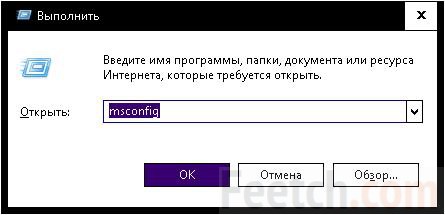
- Нас интересуют Дополнительные параметры на закладке загрузка.
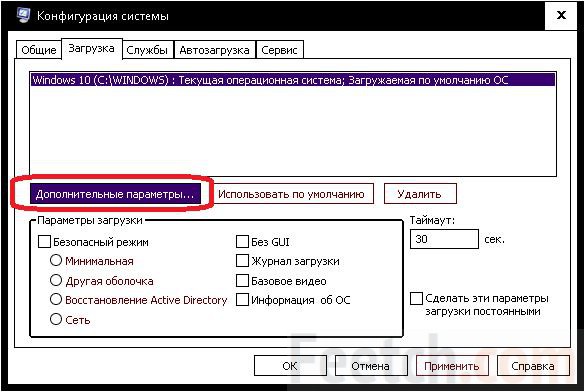
- Если установлен максимум памяти, снимите его немедленно. При нулевом количестве ОЗУ загрузка может продолжаться часами.
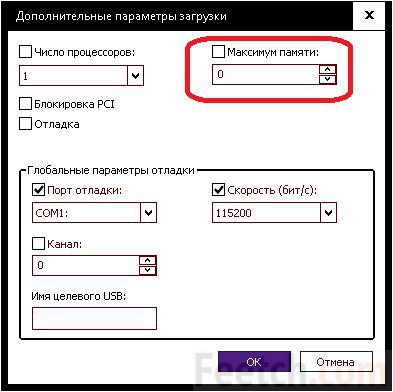
Если ОС действительно грузится часами, попробуйте сделать ту же самую операцию из командной строки средства восстановления.
Как запустить восстановление
Нужен установочный носитель (DVD или флэш). Выставите в BIOS опции так, чтобы загрузиться именно с него. Либо примените меню (вызов через F12 или реже ESC). Суть состоит в том, что нужно выбрать именно наш установочный носитель.
- В нашем случае загружаться будем с дисковода. Он формально обозначен, как CD, но на самом деле это DVD.
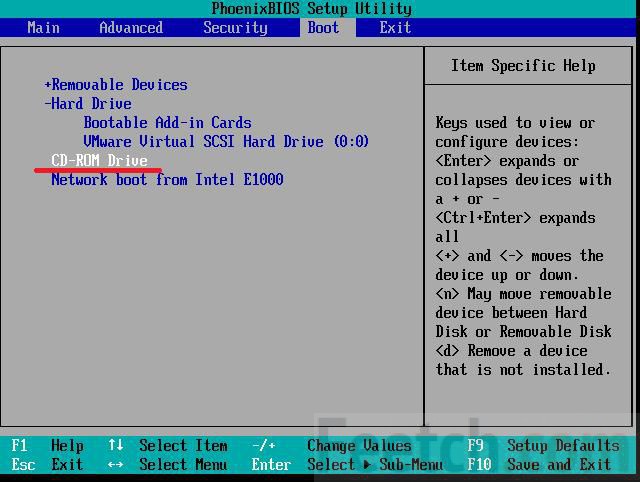
- Двумя нажатиями «+» передвигаем нужный вариант на первую позицию в загрузочном меню.
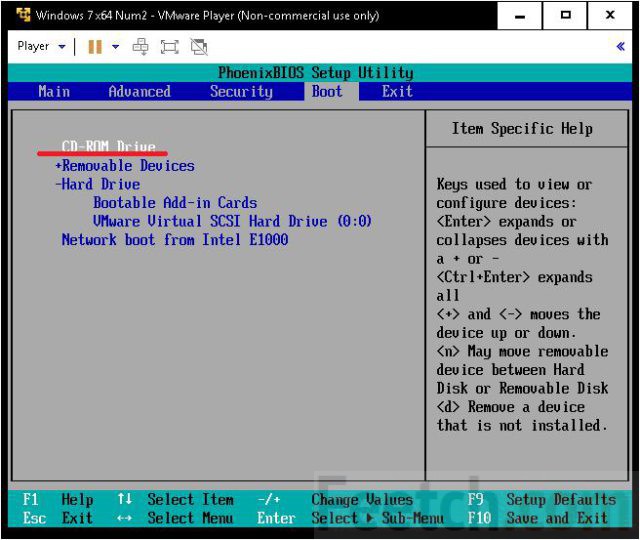
- Жмём Выйти и сохранить (F10), подтверждаем, и ОС начнёт загружаться с нашего носителя. Попутно смотрите, сохранилась ли долгая загрузка Windows 10. Если нет, то 100% вероятность того, что дело кроется в системе или винчестере. Скорее в первом, нежели во втором. Может помочь откат системы до ближайшей точки (которую нужно ещё сделать было заранее).
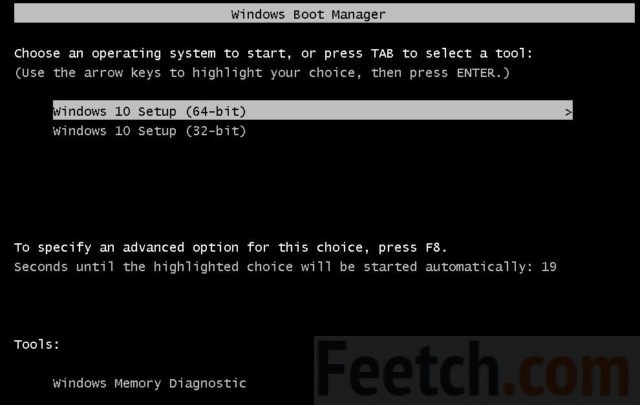
- Выбираем нужный вариант загрузки (если носитель мультизагрузочный, как в нашем случае). Первый экран можно пропустить, ничего не изменяя.
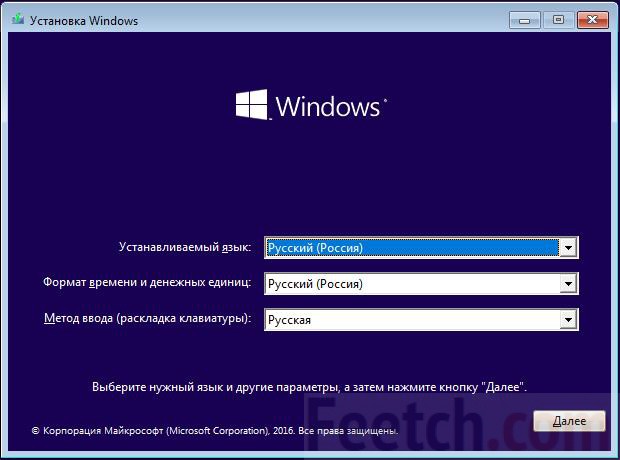
- Следующее окно как раз то, что нам нужно.
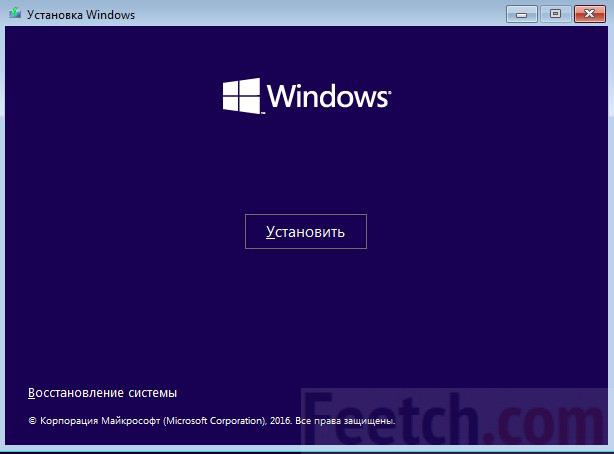
- Щелкаем мышкой по ссылке в левом нижнем углу, чтобы начать процесс отладки.
Чем может помочь средство восстановления
Нашему вниманию будут представлены по крайней три опции, которым следует уделить внимание:
- Возвращение системы к первоначальному состоянию. Это то же самое, что откат до заводских настроек. Будут удалены все приложения, хотя и сохранятся пользовательские файлы. Этот вариант оставьте на крайний случай, когда все другие уже не помогли.
- На следующем экране будет ещё две опции. Если ПК долго загружается при включении, попробуйте использовать точку восстановления или образ системы (если таковой был предварительно создан). Откат к предыдущей сборке не работает с августа 2016 года, а использовать средство восстановления при загрузке можно, но это редко даёт результат при данном роде неполадок.
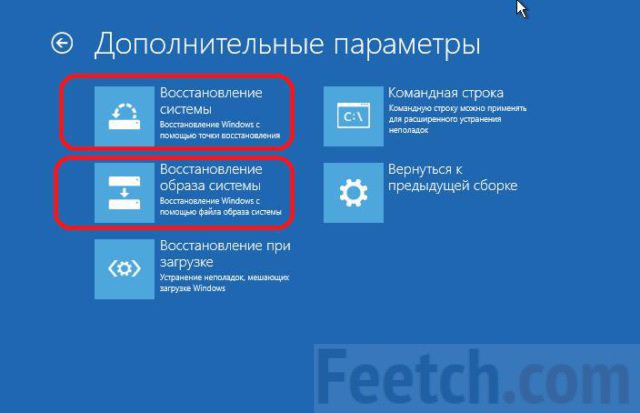
- Командная строка позволяет изменять конфигурацию загрузки. Это как раз то, о чем говорилось выше. Можно удалить ограничения в установленной оперативной памяти (bcdedit /deletevalue {default} truncatememory), либо использовать безопасный режим. Если операция удаления не удалась (сообщение «Ошибка… Элемент не найден»), значит никакого ограничения и не стояло. Причина медленной загрузки в чем-то другом.
Утилита Autoruns
Все сказанное выше относилось к тому случаю, когда ОС может включаться десятками минут: полчаса, четверть и так далее. Это однозначно указывает на вирус, системные неполадки, неправильные настройки (конфигурация). Но если удаётся загрузиться ощутимо быстрее, правьте меню Автозагрузки. Проблема здесь была до 2016 года в том, что не все вхождения можно было низвести через реестр и Диспетчер задач. Однако теперь на сайте Майкрософт выложена утилита, которая обладает колоссальными возможностями (technet.microsoft.com/ru-ru/sysinternals/bb963902.aspx).
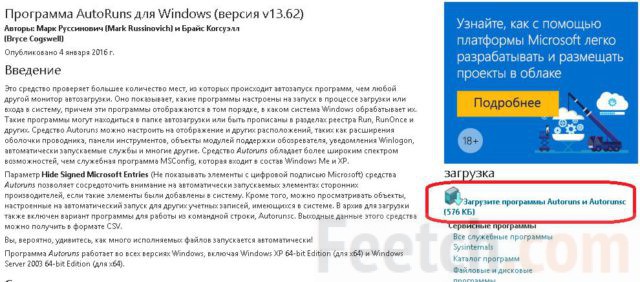
Утилита имеет гору опций (для запуска из командной строки), но и без них работает замечательно. Не нужно распаковывать архив (и «извлекать все»), просто запускайте утилиту.
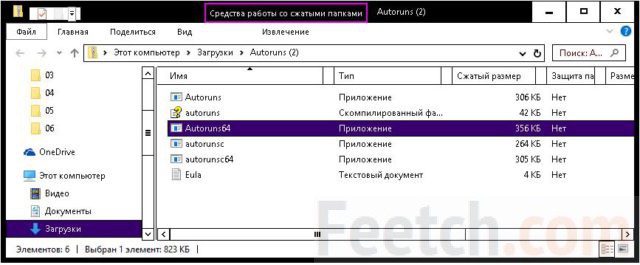
Жёлтым цветом помечены те приложения, которые вовсе отсутствуют на ПК. Снимайте с них галки безбоязненно.
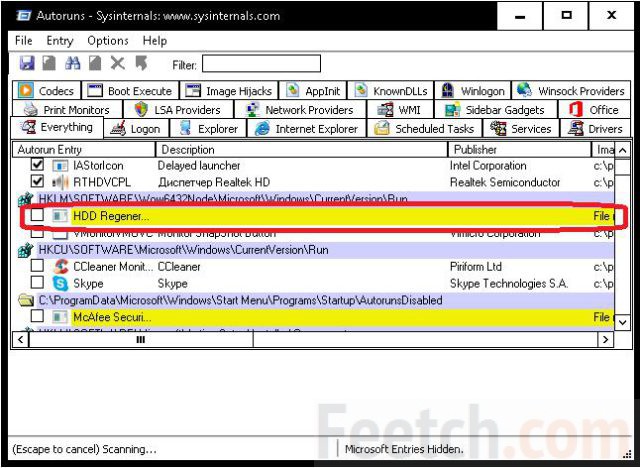
Если какой-то ключ невозможно изменить, приложение перезагрузится (с разрешения пользователя) от имени администратора. Это работающий метод, чтобы заставить ПК запускаться ощутимо быстрее.
Быстрый старт
В современных системах имеется не только быстрая загрузка, но даже Ultro. Смысл в том, что опускается тест POST, и немедленно управление передаётся на винчестер. Ultro отличается тем, что даже не выводит предложение войти в BIOS. Следовательно, отменить это уже будет нельзя. На запрос в ТП Gigabyte о том, как же теперь отключить быструю загрузку, последовал ответ, что нужно сбросить память BIOS SETUP. Каждый школьник теперь знает, что для этого нужно изъять батарейку, а в некоторых материнских платах, помимо этого имеется переключатель для тех же целей.
Мы знаем одно: ни тот, ни другой метод не использовался. Просто однажды ПК почему-то предложил войти в BIOS вместо обычного стремительного вывода на экран рабочего стола (на это у него уходили считаные секунды). Так что мы смогли отключить быстрый старт. Лучше выждать полминуты, нежели быть лишённым возможности зайти в BIOS. До того, как включить быстрый запуск Windows 10, подумайте о том, что делать станете, когда понадобится изменить SETUP. А все настройки сразу терять не хочется. Там и горячее подключение SATA врублено, и много чего ещё имеется полезного. И переделывать придётся…
Вкратце – если загрузка длится полчаса, не нужно думать, что отключённый сейчас быстрый старт исправит проблему. Стоит лишь, отрегулировать BIOS. Эта опция нужна для геймеров, которые ценят каждую секунду.
У меня все равно не грузится
Почему Windows 10 не грузится именно сегодня? Время от времени система ставит обновления. Некоторые из них ставятся очень долго. В частности, переход на новую сборку занимает порядком времени. Особенно процесс растягивается в случае с ноутбуками.
Время от времени система не работает из-за драйверов, которые можно откатить из Диспетчера оборудования (вход через Win + X). Система сама обновляет ПО, не предупреждая. Откатите самые свежие. Вот пример такой ситуации (answers.microsoft.com/ru-ru/windows/forum/windows_10-performance/%D1%80%D0%B5%D1%88%D0%B5%D0%BD%D0%BE/fc2d6779-6107-4ab8-9b93-a55ef3d0588b). В данном случае некорректно работали 2 параллельно включённые видеокарты. Помогла правка реестра.
Но что делать тому, чья проблема специфична? К сожалению, ответа на этот вопрос не существует. Нужно терпеливо исследовать форумы. Пользователю Windows со временем приходится стать спецом в обслуживании ПК. Билли подумал, что это лучше, нежели нагружать свою ТП. Десятка это первая система, которая примерно с середины 2016 года доставляет минимум неудобств. С ХР все было намного сложнее.
feetch.com
Компьютер загружается долго при включении как исправить
Почему долго загружается компьютер? Этот вопрос задают некоторые пользователи, которых не устраивает подобное развитие событий.

Причин для такой ситуации достаточно. К примеру, может существовать повреждение одного из физических элементов оборудования. Прежде всего – винчестера. Если жесткий диск продолжает функционировать, но находится в аварийном состоянии, то следствием этого становится ситуация, при которой долго загружается компьютер Windows при включении. Исправить можно будет только ремонтом или полной заменой данного изделия.
Другая ситуация, это когда изначально все было нормально, но постепенно время загрузки увеличилось. Здесь первопричины несколько иные.
Методика решения
Итак, компьютер долго загружается — что делать и как исправить? Практически всегда причиной подобного является необходимость со стороны системы активировать большое число приложений, которые автоматически включаются при запуске операционной системы. Часть из них заносит в автозагрузку сам пользователей, другая может помещать туда самостоятельно. Понятно, что при использовании очень мощного оборудования замедление загрузочного процесса не будет сильно ощущаться, а вот на стареньких компах – это актуальная проблема. Выход из положения заключается в том, что юзеру потребуется убрать все лишнее из автозагрузки.
Делается это таким образом:
- Одновременно задействовать две клавиши на клавиатуре: «Вин» и «R».
- В окошке «Выполнить» использовать «msconfig».
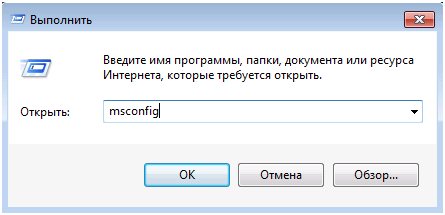
- Активирует окно конфигурации ОС, где следует перейти в нужную вкладку.
- Если на компьютере установлена Восьмерка, то аналогичное меню можно обнаружить в диспетчере задач.
- Просмотреть предложенный список. Отметить галочками те варианты, которые можно спокойно деактивировать.
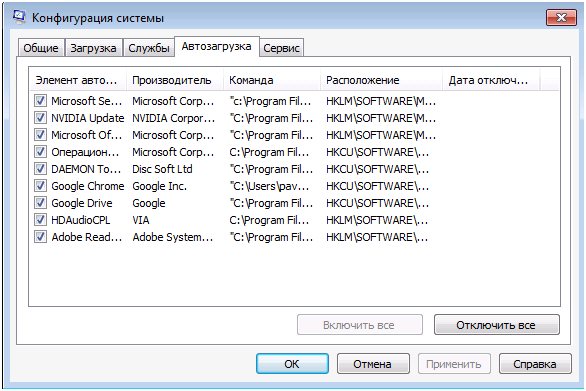 Кликнуть на кнопку отключения, которая расположена в низу. В Виндовс 8 для такого же результата нужно задействовать ПКМ, чтобы получить доступ к допменю с необходимыми возможностями.
Кликнуть на кнопку отключения, которая расположена в низу. В Виндовс 8 для такого же результата нужно задействовать ПКМ, чтобы получить доступ к допменю с необходимыми возможностями.
Остается только инициировать перезапуск ПК, чтобы оценить полученный результат. Иногда первопричиной подобного состояния может быть сама система, которая не работает правильно. При таком развитии событий рекомендуется попытаться восстановить ее или осуществить полную переустановку.
windowserror.ru
Почему компьютер долго включается?
 Каждый пользователь рано или поздно задается вопросом, почему компьютер долго включается?Но, далеко не каждый знает, как устранить эту проблему.
Каждый пользователь рано или поздно задается вопросом, почему компьютер долго включается?Но, далеко не каждый знает, как устранить эту проблему.
Для начала запомните, как правило, перед решительными действиями, определите проблему, которая на это влияет. И в данном случае их несколько.
Причины долгого включения компьютера
 1. Компьютер заражен «вирусами». Да, это, как правило, одна из самых распространенных причин.
1. Компьютер заражен «вирусами». Да, это, как правило, одна из самых распространенных причин.
Знайте, если причина в этом, то возможно это только начало, нельзя допустить, чтобы вирусы распространились по всему компьютеру. Следует немедленно прочистить компьютер всеми возможными способами.
Во-первых, у Вас должен быть установлен отличный антивирус, способный уничтожить данный вирус, и не пустить его в систему безопасности.
Кроме того, также обзаведитесь различными программами для очистки компьютеров от подозрительных программ, а также для чистки реестров. Одним из популярных является программа Cleaner.
Если проблема уже запущена, на 100% поможет устранить проблему смена операционной системы, но не забудьте, в процессе поставить галочку напротив очистки дисков.
Если у Вас есть важные документы, скачайте их заранее на различные носители и приступайте.
 2. Не всегда стоит грешить на «вирусы». Как часто вы разбираете свой процессор, чтобы посмотреть, что твориться внутри?
2. Не всегда стоит грешить на «вирусы». Как часто вы разбираете свой процессор, чтобы посмотреть, что твориться внутри?
Так вот, из-за большого скопления пыли работоспособность компьютера падает.
Как это связано?
При скоплении, к примеру, пыли на «кулере», он начинает работать хуже, а, следовательно, не охлаждает видеокарту, а значит, и компьютер должным образом. Если не почистите вовремя, то следующей проблемой уже будет потеря видеокарты. Да, из-за сильного нагревания видеокарта просто сгорит.
К тому же, если пользователь любитель поиграть в компьютерные игры. А здесь уже, придется «раскошелиться» на новую видеокарту, так как компьютер без видеокарты будет работать не в полную меру своих возможностей, или того хуже, после нее, как по цепочке, может слететь «материнская плата». А это уже серьезнейшая проблема!
 3. Также просто следите за своим компьютером, не засоряйте его ненужным контентом, обращайте внимание на то, чтобы ваши локальные диски не были полностью заполненные, и удалите «левые» программы, которые нагружают систему компьютера.
3. Также просто следите за своим компьютером, не засоряйте его ненужным контентом, обращайте внимание на то, чтобы ваши локальные диски не были полностью заполненные, и удалите «левые» программы, которые нагружают систему компьютера.
Если у вас не современный компьютер и не большая оперативная память, то обязательно прочитайте вот эту статью из нее вы узнаете все способы по увеличению скорости П.К.
Вот вам основные ответы на вопрос, почему компьютер долго включается?
Валерий Семенов, moikomputer.ru
Главная
moikomputer.ru
Почему долго загружается компьютер 2018
 Многие пользователи компьютера сталкивались с такой проблемой: компьютер, а именно система, очень долго загружается. Причин, которые влияют на это, может быть несколько. Ниже будут приведены основные.
Многие пользователи компьютера сталкивались с такой проблемой: компьютер, а именно система, очень долго загружается. Причин, которые влияют на это, может быть несколько. Ниже будут приведены основные.
Одной из самых главных причин долгой загрузки компьютера является его загруженность. Если сказать проще, то при запуске вашего компьютера, происходит автоматический запуск других программ, которые и тормозят общий запуск системы.
Сделано это автоматически разработчиками в благих целях. Если программа автоматически запускается, то в дальнейшем на ее открытие потребуется меньше времени. Но, согласитесь, что не каждому из нас нужен автозапуск некоторых программ.
Проверить все это можно следующими способами. Откройте командную строку вашего компьютера и напишите в ней следующее «msconfig.exe». Или же откройте диспетчер задач. В любом случае вам откроется новое окно, в котором нужно будет выбрать пункт «Автозагрузка».
Здесь вы увидите, что при каждом запуске системы большое число программ также запускается. Отключите автозапуск ненужных вам программ. Не отключайте только антивирус. После этих действий ваша система должна загружаться быстрее.
Долгое включение компьютера напрямую связано с заполненностью жесткого диска. Проверьте это. Зайдите в «Мой компьютер» и посмотрите насколько забит ваш жесткий. Если он почти что заполнен, то не помешало бы произвести его очистку. Очистку можно провести как вручную, так и с использованием специальных программ.
Частой причиной долгого включения компьютера являются вирусы. Проверить это можно зайдя в диспетчер задач и просмотреть загруженность ЦП. Если загруженность 90% и больше, то рекомендуется почистить вашу систему от вирусов. Также обратите внимание на текущие процессы. Если они слишком подозрительны, то здесь точно есть вирусы.
Очевидной причиной торможения компьютера является старое железо, а именно возраст вашего компьютера. В данном случае лучше всего было бы купить новый компьютер, но если финансы не позволяют, то вы можете купить новую оперативную память и жесткий диск.
Что касается жесткого диска, то лучше приобрести диск типа SSD. В любом случае после замены той же оперативной памяти, скорость загрузки даже старого компьютера должна увеличиться.
Есть еще одна причина торможения компьютера. Это перегрев из-за засоренности компьютера. Чаще всего это бывает у ноутбуков. Чтобы этого не было, то регулярно прочищайте ваше устройство от пыли.
faytan.ru
- Клавиши вставки

- Dir 620 билайн прошивка

- Режим инкогнито включить

- Как узнать как работает процессор

- Написать скрипт

- Varbinary тип данных

- Что делать если в виндовс 10 не работает пуск

- Свернуть окно горячие клавиши windows 10

- Настройка роутера от роутера

- Виндовс 7 долго загружается при включении

- Как в опере войти в режим инкогнито

